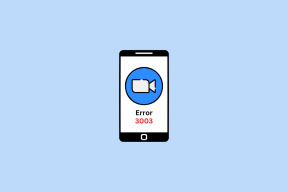Cómo convertir una computadora vieja en una Chromebook gratis
Miscelánea / / February 17, 2022
Los Chromebook continúan creciendo en popularidad porque son baratos y fáciles de usar. No reciben virus de Windows y no necesitan mucho mantenimiento. Simplemente funcionan. CloudReady de Neverware le permite instalar una versión de ChromeOS en la mayoría de las computadoras fabricadas después de 2007.

Requisitos del sistema
Neverware mantiene una lista de computadoras certificadas que funcionan con Neverware. Ninguno de los sistemas que probé estaba en esa lista, pero aun así funcionó perfectamente. Aconsejan no ejecutar CloudReady en sistemas con chips gráficos GMA 500,600, 3600 o 3650 de Intel. Aparte de eso, recomiendan computadoras de escritorio y portátiles fabricadas después de mayo de 2007 o netbooks fabricadas después de junio de 2009. Lo probé en una computadora portátil Dell de 2006 y no tuve problemas.
los otros requisitos del sistema son bastante modestos: 1 GB de RAM, 8 GB de espacio en el disco duro y conectividad inalámbrica o ethernet.
Instalación
La instalación es un proceso de dos pasos. Primero debe crear una instalación portátil de CloudReady. Entonces necesitas instalarlo en un sistema informático.

Para crear la instalación portátil, necesita una unidad flash de 8 o 16 GB. Neverware recomienda solo esos tamaños. Los datos en la unidad flash se destruyen en este proceso. A continuación, descargará CloudReady chromiumos_image.bin archivo yendo aquí y haciendo clic Descarga Cloudready ahora.
Luego, utilizará el mismo proceso para crear medios de recuperación de Chrome para un Chromebook para crear medios CloudReady. Desde Chrome en cualquier plataforma, instale la herramienta de recuperación de Chrome. Luego inicie la aplicación. En la esquina superior derecha, verá un icono de engranaje. Haga clic en ese icono de engranaje y seleccione Usar imagen local.

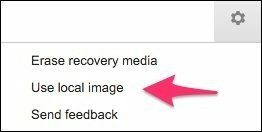
Seleccione el .bin que descargó anteriormente y luego elija la unidad flash correcta de la Seleccione los medios que le gustaría usar ventana. La utilidad de recuperación le recuerda que la unidad se borrará, así que continúe y seleccione Crea ahora. Unos minutos más tarde, tendrá una versión de arranque de CloudReady.

Deberá iniciar esta unidad flash USB, así que verifique la configuración de su BIOS para saber cómo hacerlo. Esta guía de Lifehacker te ayudará si no estás seguro. Puede ejecutar todo el entorno de Chromebook CloudReady desde esta unidad flash, pero es mejor instalarlo en la computadora. Eso borrará el disco duro en esa computadora vieja, así que asegúrese de tener una copia de seguridad si aún necesita cosas de ella.
Cuando inicie su computadora desde CloudReady, inicie sesión en su cuenta de Gmail. Una vez que esté en su entorno de Chrome, haga clic en la hora en la esquina inferior derecha. En la parte superior está la opción de Instale CloudReady. Eso iniciará el proceso. Se tarda unos 20 – 30 minutos. Luego, iniciará su computadora en CloudReady y actuará como un Chromebook.
Por qué esto es increíble y mejor que un Chromebook
Convertir una vieja computadora de la era XP en algo elegante y utilizable no es nada nuevo. ChromeOS es algo con lo que muchas personas están familiarizadas y no necesitan mucha habilidad para usarlo. Google lo hace fácil y CloudReady se ocupa de la mayoría de los problemas de controladores y compatibilidad. Simplemente funciona.
Incluso puede ejecutar programas de Windows: Puede parecer un paso atrás, pero hay momentos en los que necesita un programa de Windows ocasional. Aquí están algunas opciones para el usuario de Chromebook.

Las computadoras viejas que ejecutan XP o Vista probablemente no valgan la pena ni el tiempo ni el dinero
para instalar Windows 7
. Eso cuesta dinero. Esta opción es gratuita y reutiliza una computadora de escritorio o portátil antigua. Lo que realmente me gusta de esto es que las Chromebooks de gama baja a menudo tienen pantallas y teclados más pequeños. Pude tomar una vieja computadora portátil de 17 "con una pantalla grande y un teclado grande y dársela a mi mamá.
Es poco probable que tenga virus y, si se rompe, no perderé mucho dinero. Luego puedo comprar otro por menos de $50 en eBay o en una tienda local de segunda mano. Como es más antiguo, puedo arreglarlo con partes estándar de una computadora portátil. Las Chromebooks no son baratas de reparar y usan piezas propietarias.
Ideal para personas con discapacidades: Los Chromebook tienen excelentes opciones para aquellas personas con discapacidad visual o auditiva.
Los Chromebooks también tienen unidades SSD pequeñas: por lo general, alrededor de 16 GB. Cuando convierte una computadora vieja en una Chromebook, puede especificar el espacio del disco duro utilizado. Incluso las computadoras de 2007 tienen un disco duro de 80 GB. Eso le brinda mucho espacio para almacenar imágenes, música y películas sin tener que transmitirlas.
Obtendrá otras especificaciones mejoradas con un Chromebook CloudReady: potencialmente más espacio en el disco duro y mejores gráficos.
Algunos problemas con CloudReady: por qué un Chromebook podría ser mejor
Uno de los atractivos de un Chromebook es que es liviano y tiene una batería de larga duración. Si reutiliza una computadora portátil vieja, nunca tendrá la duración de la batería de una Chromebook. Si es más antiguo, es posible que la batería no tenga mucha carga. Una computadora portátil o de escritorio CloudReady probablemente tenga un disco duro mecánico en lugar de un SSD.
El arranque será mucho más lento y el acceso al disco duro se sentirá francamente glacial en comparación con un nuevo Chromebook.

Impresión desde un Chromebook: No puede conectar una impresora antigua a su computadora Chromebook o CloudReady. Hay otras formas de imprimir aunque de Chrome.
Dado que este no es un Chromebook oficial de Google, no obtendrá las últimas actualizaciones y versiones de seguridad de Google. Tendrás que confiar en Neverware para eso. Esta versión gratuita de CloudReady no tiene soporte técnico directo. tienen un excelente foro apoyado por la comunidad donde puedes pedir ayuda a otros.
Si no usa un modelo certificado, no todas las opciones en la computadora funcionarán correctamente. Uno de los Dell en los que instalé no calculó el tiempo de batería correctamente. Nunca supe cuando se estaba quedando sin batería. Además, las teclas de opciones especiales del teclado no funcionaban.
¡Darle una oportunidad!
Si tiene una computadora vieja acumulando polvo, vale la pena intentarlo. Las computadoras CloudReady Chromebook son excelentes para que las usen los invitados, o simplemente como una computadora adicional en la casa. Guardo uno en la cocina para revisar el correo electrónico, otro en mi sótano. Estas viejas computadoras XP funcionan bien, por lo que no tiene sentido reciclarlas hasta que fallen.
Última actualización el 03 febrero, 2022
El artículo anterior puede contener enlaces de afiliados que ayudan a respaldar a Guiding Tech. Sin embargo, no afecta nuestra integridad editorial. El contenido sigue siendo imparcial y auténtico.

Escrito por
Me apasiona ayudar a las personas a hacer que la tecnología funcione. Como trabajo diario, tengo un negocio de reparación de computadoras en Lawrence, Kansas. Basándome en mi experiencia de soporte, me enfoco en la tecnología práctica desde la perspectiva del usuario. Lo disfruto todo: Android, Chrome OS, iOS, MacOS, Windows y todo lo demás.